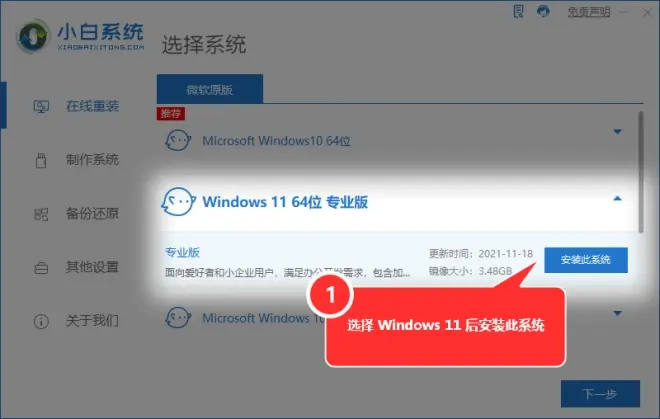Win10如何以管理员身份运行cmd,Win10系统运行cmd的方法
很多小伙伴在使用电脑的时候,经常会使用到命令框,那么我们该如何以管理员的身份运行呢?以管理员的身份运行可以获取更多的权限,今天小编带来了几种方法,具体的教程一起来看看吧。
更多win11安装教程参考小白装机网
1、“WIN+R”键打开运行窗口。

2、在打开的运行窗口中,输入“cmd”并按下回车键即可立即以管理员身份运行cmd。


以下是常规方法:
方法一:
1、首先点击左下角开始,然后找到“windows系统”找到“命令提示符”。

2、然后右击命令提示符,点击“更多”选择“以管理员身份运行”即可。

方法二:
1、点开开始菜单,在搜索框中输入“cmd”,在搜索结果中,
对着命令提示符程序,单击鼠标右键,菜单中点击选择“以管理员身份运行”。

方法三:
1、我们可以在Windows10系统的开始菜单上,单击鼠标右键,
这时候出现的菜单中,我们选择命令提示符(管理员)点击打开这样即可

2、这样打开以后,大家可以看到命令提示符界面中显示管理员:命令提示符。
现在我们就可以进行自己需要的命令操作。

如何装win11?看这里,直接安装无需顾虑微软推送的升级限制